Το MS Word χρησιμοποιεί από προεπιλογή τη γραμματοσειρά Calibri. Εάν δημιουργήσετε ένα έγγραφο με αυτήν τη γραμματοσειρά, θα αποδοθεί τέλεια σε οποιαδήποτε πλατφόρμα για την οποία είναι διαθέσιμο το MS Office. Εάν δεν είστε λάτρης του Calibri, μπορείτε να χρησιμοποιήσετε το Arial ή το Times New Roman. Είναι και οι δύο κοινές γραμματοσειρές και θεωρούνται «επάγγελμα» σε περίπτωση που συντάσσετε ένα επίσημο έγγραφο. Τούτου λεχθέντος, το MS Office μπορεί να χρησιμοποιήσει οποιαδήποτε γραμματοσειρά είναι διαθέσιμη στο σύστημά σας. Μπορείτε να το επιλέξετε από το αναπτυσσόμενο μενού γραμματοσειράς στην καρτέλα Αρχική σελίδα. Υπάρχει μόνο ένα πρόβλημα. εάν χρησιμοποιήσετε μια ειδική γραμματοσειρά για να δημιουργήσετε ένα έγγραφο και στη συνέχεια στείλετε το έγγραφο σε κάποιον που δεν έχει τη γραμματοσειρά, θα διαβάσει το έγγραφο με την προεπιλεγμένη γραμματοσειρά Calibri. Υπάρχει ένας απλός τρόπος να το ξεπεράσετε αυτό. ενσωματώστε γραμματοσειρές σε ένα έγγραφο MS Word.
Θα πρέπει να σας προειδοποιήσουμε ότι εάν επιλέξετε να ενσωματώσετε γραμματοσειρές σε ένα έγγραφο MS Word, θα αυξηθεί το μέγεθος του αρχείου. Μια γραμματοσειρά δεν είναι μεγάλη υπόθεση, αλλά αν έχετε χρησιμοποιήσει πολλές γραμματοσειρές και τις ενσωματώσετε όλες, το έγγραφό σας θα είναι πολύ μεγαλύτερο από το κανονικό.
Ενσωμάτωση γραμματοσειρών
Για να ενσωματώσετε γραμματοσειρές σε ένα έγγραφο MS Word, ανοίξτε το έγγραφο στο σύστημά σας, δηλαδή το σύστημα στο οποίο είναι εγκατεστημένη η γραμματοσειρά. Μεταβείτε στο Αρχείο>Επιλογές. Στο παράθυρο “Επιλογές”, επιλέξτε την καρτέλα “Αποθήκευση” και κάντε κύλιση προς τα κάτω στην ενότητα “Διατήρηση πιστότητας κατά την κοινή χρήση αυτού του εγγράφου”. Επιλέξτε την επιλογή «Ενσωμάτωση γραμματοσειρών σε αυτό το αρχείο» και όταν αποθηκεύσετε το αρχείο, οι γραμματοσειρές που χρησιμοποιούνται σε αυτό θα ενσωματωθούν αυτόματα.
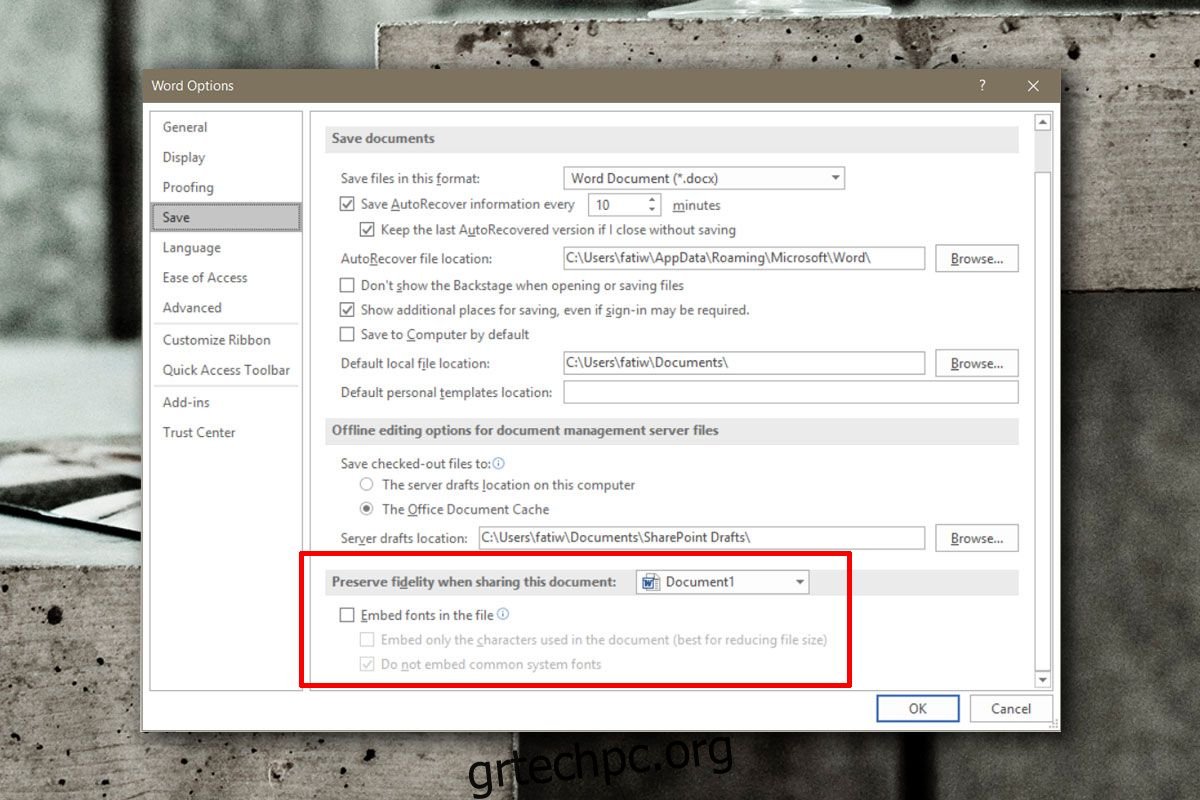
Μειώστε το μέγεθος του αρχείου
Αναφέραμε νωρίτερα ότι αυτό θα αυξήσει το μέγεθος του αρχείου που αποθηκεύεται. Για να το περικόψετε λίγο, θα πρέπει επίσης να ενεργοποιήσετε τις άλλες δύο επιλογές στην επιλογή ενσωμάτωσης, π.χ. Ενσωμάτωση μόνο των χαρακτήρων που χρησιμοποιούνται στο έγγραφο και Να μην ενσωματωθεί κοινή μορφή συστήματος.s
Η επιλογή “Ενσωματώστε μόνο τους χαρακτήρες που χρησιμοποιούνται στο έγγραφο” θα ενσωματώσει μόνο αυτούς τους χαρακτήρες που έχετε χρησιμοποιήσει στο αρχείο. Για παράδειγμα, ας υποθέσουμε ότι χρησιμοποιήσατε μια ειδική γραμματοσειρά για να εισάγετε εξισώσεις σε ένα έγγραφο. Αυτή η γραμματοσειρά έχει καλά μαθηματικά σύμβολα και υπέροχους αριθμούς, καθώς και το αλφάβητο. Εάν ενεργοποιήσετε αυτήν την επιλογή, θα ενσωματωθούν μόνο τα μαθηματικά σύμβολα και οι αριθμοί που χρησιμοποιήσατε από αυτήν την ειδική γραμματοσειρά αντί για ολόκληρη τη γραμματοσειρά.
Η δεύτερη επιλογή είναι ενεργοποιημένη από προεπιλογή. Αποτρέπει την ενσωμάτωση κοινών γραμματοσειρών όπως το Arial και το Times New Roman σε ένα αρχείο.
